В данной статье представлена информация о настройке следующих модемов IRZ для работы с АИИС «Элдис»: ATM 21.A, ATM 21.B, ATM 31.A, ATM 31.B, ATM 41.A, ATM 41.B.
1 Необходимое программное обеспечение
Для настройки любого из вышеуказанных модемов в первую очередь потребуется скачать и установить следующее программное обеспечение:
Конфигуратор ATM Control SE. Версия 2.0 подойдёт для модемов ATM 21.A; ATM 21.B; ATM 31.A; ATM 31.B; версия 2.2 подойдёт для модемов ATM 21.A; ATM 21.B; ATM 41.A; ATM 41.B;
Драйвер ATM. Необходим для того, чтобы модем при подключении к компьютеру был правильно распознан.
2 Процесс настройки
После установки необходимого ПО нужно подключить модем к компьютеру и запустить конфигуратор (ATM Control SE). При отсутствии проблем с устройством/подключением, соединение с модемом будет установлено (рис. 1).
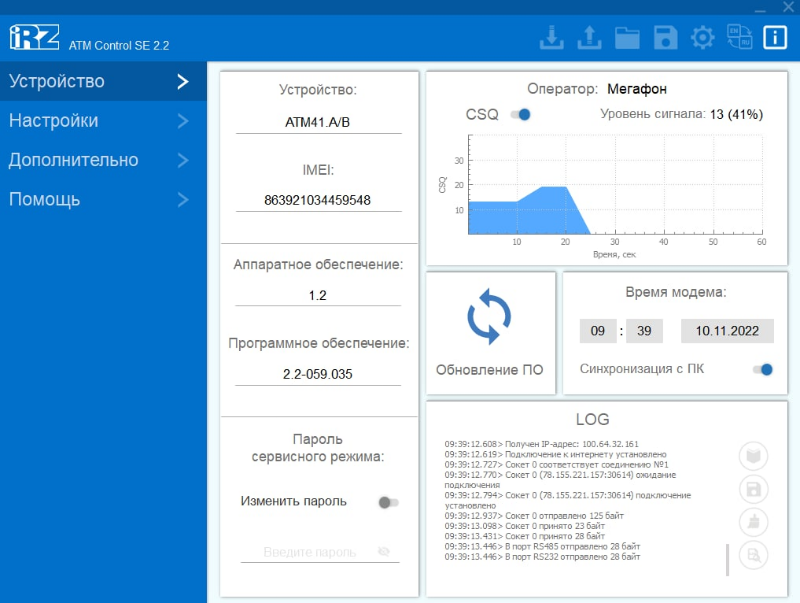
Рисунок 1 – Главное окно программы при успешной установки связи с модемом
После установки связи с модемом необходимо нажать на кнопку «Считать настройки» (рис. 2)
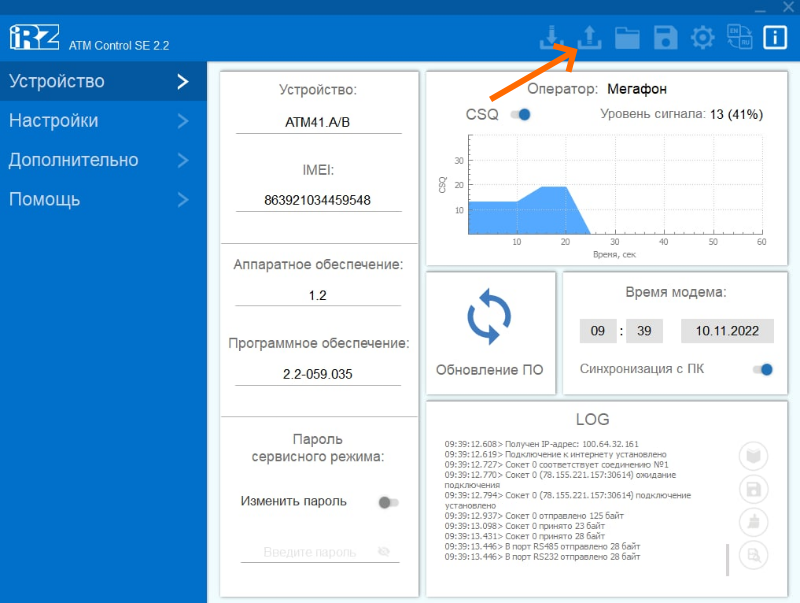
Рисунок 2 – Расположение кнопки «Считать настройки»
Далее, в левой части программы необходимо кликнуть по надписи «Настройки», после в появившемся меню (под кнопкой «Настройки») нужно нажать на пункт «SIM». В данном разделе, в пункте «Профиль оператора» необходимо выбрать оператора связи, SIM-карта которого установлена в модеме (рис. 3).
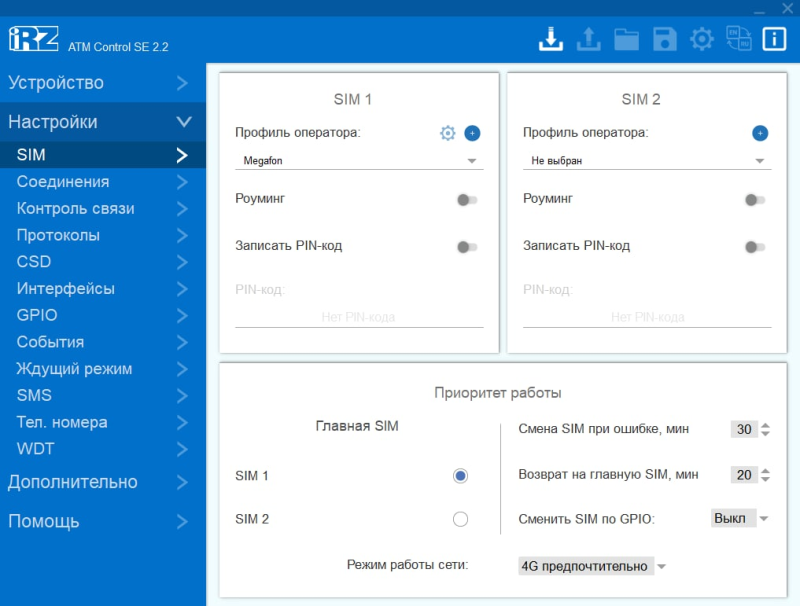
Рисунок 3 – Вид раздела «SIM» с выбранным оператором связи
Следующим шагом требуется кликнуть на пункт «Соединения». В данном пункте нужно визуально выбрать какое-либо свободное соединение (например, «1»), кликнуть в выбранном соединении по надписи «Клиент» (будет выделена чёрным цветом), и чуть ниже по надписи «ВКЛ» (будет выделена синим цветом). Результат указанных действий представлен на рисунке 3.
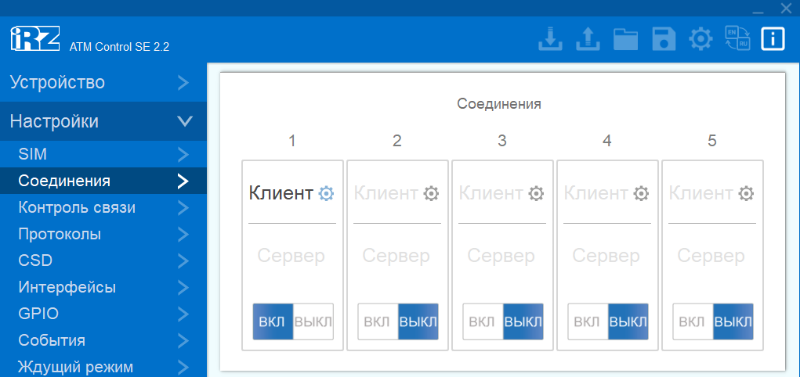
Рисунок 3 – Вид раздела «Соединения»
После этого, в том же окне («Соединения») необходимо кликнуть на иконку в виде синей шестерёнки (расположена правее надписи «Клиент», которая выделена чёрным цветом). Выполнив данное действие, на экране появится окно для настройки соединения (рис. 4).
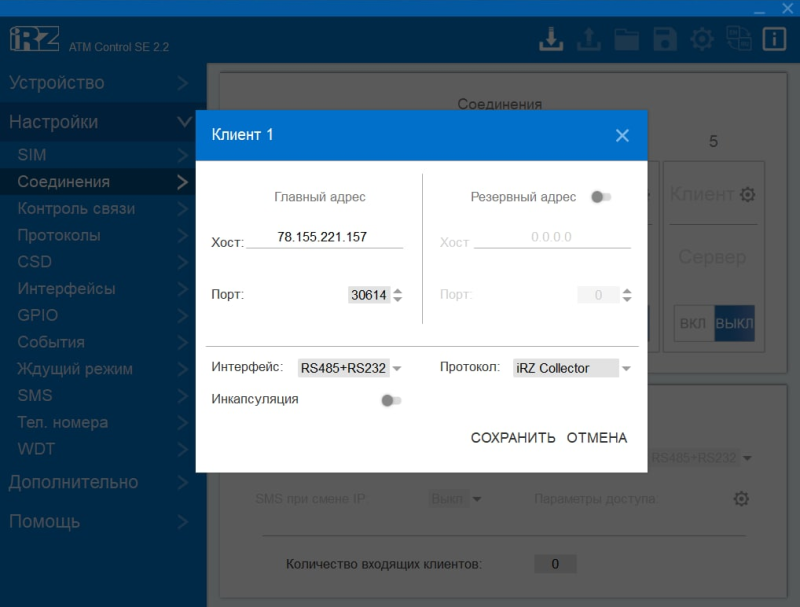
Рисунок 4 – Окно настройки выбранного соединения
В этом окне необходимо указать следующие параметры:
Хост: 78.155.221.157
Порт: 30614
Интерфейс: выбрать интерфейс(ы), через который будет разрешён опрос прибора
Протокол: iRZ Collector
Заполнив указанные параметры необходимо нажать на кнопку «Сохранить» в правой нижней части окна.
После этого, в меню программы потребуется нажать по надписи «Интерфейсы». В данном разделе (рис. 5) необходимо указать скорость обмена и формат передачи данных (значение этих параметров должно совпадать с аналогичными параметрами на приборе, который модем будет опрашивать), а также установить параметр «Время захвата порта, мс» в значение «2000».
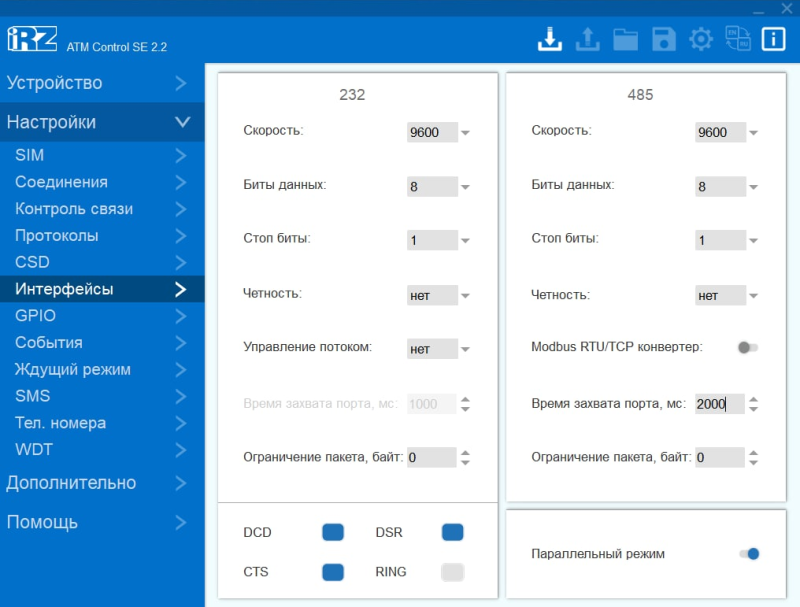
Рисунок 5 – Вид раздела «Интерфейсы»
Дополнительный обязательный параметр для модемов ATM 41.A и ATM 41.B
Если выполняется настройка модема ATM 41.A или ATM 41.B, то для его корректной работы в АИИС «Элдис» необходимо выполнить дополнительное действие: перейти в раздел «Ждущий режим» и включить опцию «Переход в ждущий режим» (рис. 5)
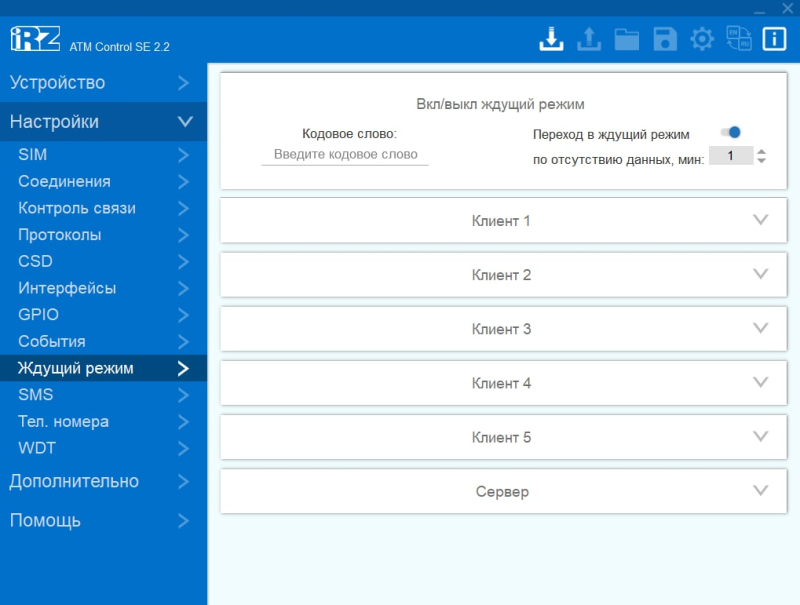
Рисунок 5 – Вид раздела «Ждущий режим»
Указав все необходимые настройки их необходимо записать в память модема. Для этого в конфигураторе нужно нажать на кнопку «Записать настройки в модем» (рис. 6).
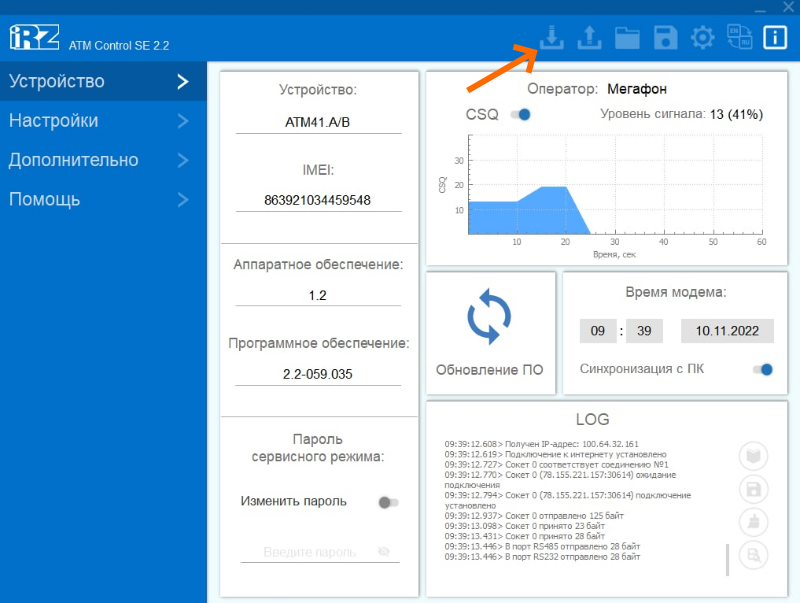
Рисунок 6 – Расположение кнопки «Записать настройки в модем»
После успешной записи настроек в память модема этап конфигурации считается завершённым.
3 Создание модема в АИИС
Модем одной из указанных моделей создаётся в АИИС в соответствии со следующими правилами:
Модель модема: ATM2-232/485;
Параметры «Серийный номер» и «IMEI»: IMEI модема;
Параметр «Телефон»: номер SIM-карты установленной в модем.
